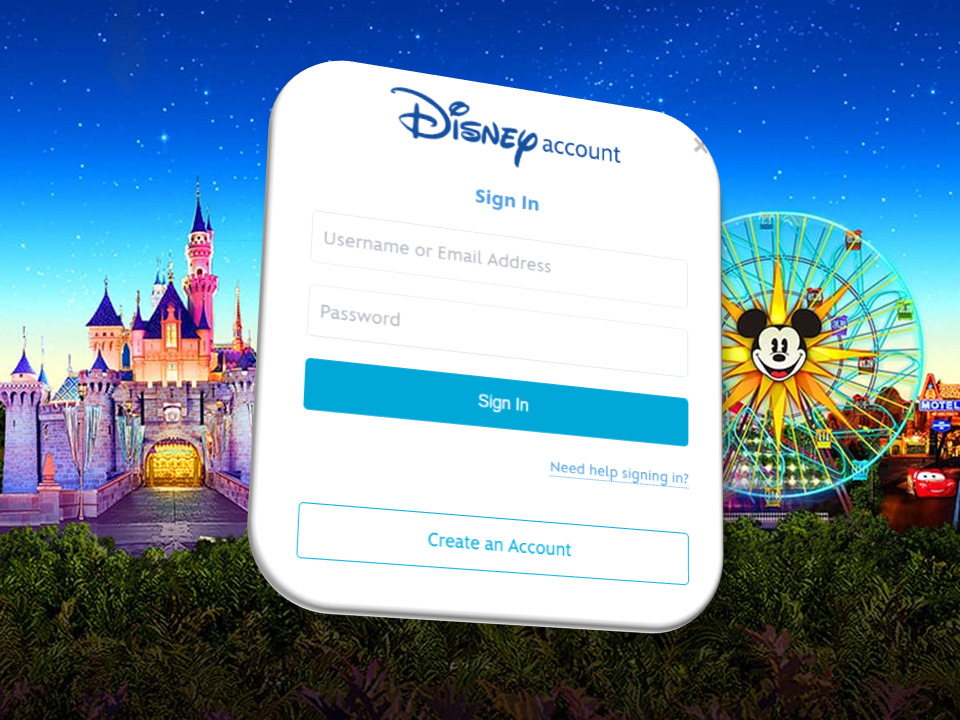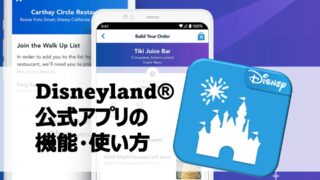カリフォルニア州アナハイムにあるディズニーランドリゾートの公式サイトでは、パークスケジュールの確認やチケットの購入、直営ホテル予約、各種予約内容の確認や、撮影した写真の確認など、いろいろなことができます。旅行準備に欠かせない公式サイトへのサインインには、“ディズニーアカウント”が必要です。この記事では、ディズニーアカウントの作成方法を、画像も用いながら詳細に解説していきます!
カリフォルニアディズニーを含むロサンゼルス旅行の情報収集には「るるぶ」がオススメです!
カリフォルニアディズニーとユニバーサルスタジオハリウッド両パークの情報が「るるぶ」にまとまっています!
なんと、Googleマイマップ&電子書籍版データの無料特典付き!
「るるぶ」の最新版は以下から購入できます。

【概要】カリフォルニアディズニー公式サイトとは

カリフォルニアディズニーの公式サイトでは、“ディズニーランド・パーク”および“カリフォルニアアドベンチャーパーク”の2つのパークに関する、ありとあらゆる情報を確認できます。利用頻度が高い項目や、おすすめ機能は以下の通りです。
- 自身のチケット・ホテル・レストラン等の予約番号を紐づけることで、情報を一元管理できる(これにより、旅行代理店等で予約した情報も、番号をリンクすると一元管理が可能になります。)
- パーク内で撮影されたフォトパスカメラマンやアトラクションライド中の写真が連携され、マイページで見ることができる
- パークチケットや、特別イベントのチケット購入、直営ホテルやグッドネイバーホテルの予約ができる
- パーク運営スケジュールが一覧表示できる(開園・閉園時間、アーリーエントリーが可能な時間帯、特別チケットが必要なイベントの実施日程、ショーやパレードの実施時間等が一覧で表示されます)
- 直営ホテルへの宿泊特典やGenie+でできることが詳細に解説されている
上記項目のうち、3つ目までは自身のアカウントと紐づけた情報処理が必要となるため、公式サイトへのサインインが必要となります。そして、公式サイトへのサインインには“ディズニーアカウント”が必要です。アカウント作成時には注意点等もありますので、一つひとつ、詳細に解説していきます!
【アカウント作成前に】確認しておきたい朗報と注意点!
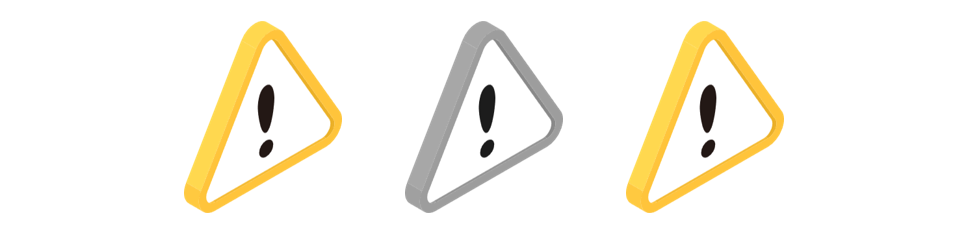
WDWに旅行経験済・Disney+契約中の方へ
ディズニーアカウントを作成する前に、以下に該当する方には朗報もしくは注意点があります。
- 以前、WDW(フロリダのWalt Disney World)へ旅行したことがあり、その際にMy Disney Experienceアカウントを作成したことがある方
- Disney+(動画配信サービス)を契約中の方で、アカウント登録したメールアドレスが分かる方
My Disney Experienceアカウントをお持ちの方は、同様のメールアドレス&パスワードで、カリフォルニアディズニー公式サイトにサインインできます!
Disney+を契約中の方は、契約者限定価格での直営ホテル宿泊予約など、稀にキャンペーンがある場合がありますので、ぜひDisney+に登録したメールアドレスで、以下のディズニーアカウント作成手順を進めてください。
登録するメールアドレスはGmailがおすすめ
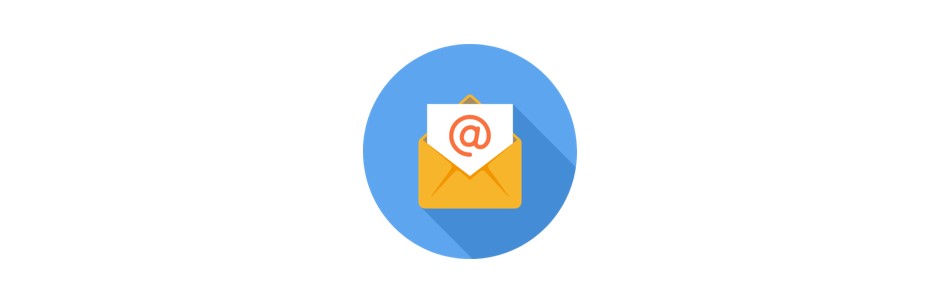
ふたり旅行記の経験談ですが、Yahoo!のアドレスや携帯会社独自のドメインのアドレスの場合、正しくディズニー公式からメールが届かないことがありました。そのようなアドレスでディズニーアカウントの作成を予定されている方は、できればGmailアドレスで、ディズニーアカウントを新規に作成されることをお勧めします。

Gmailにこだわっているわけではなく、全世界的に利用され、皆さんもお持ちのことが多いかな?と思ってのご提案です!もしほかに、海外サイトなどに登録しているアドレスがあれば、そちらでも問題ないかと存じます!
【操作方法】カリフォルニアディズニー公式サイトのアカウントを作成しよう!
それでは、カリフォルニアディズニー公式サイトにサインインするため、“ディズニーアカウント”を作成していきます!
カリフォルニアディズニー公式サイトを検索
検索サイトで、英語で「CaliforniaDisney」と検索すると、カリフォルニアディズニーの公式サイトが検索結果に表示されます。もしくは→【カリフォルニアディズニー公式サイト】をクリックしてください。※クリックすると、公式サイトが別タブで開きます。
Disneyland® Official Site>Sign In or Create Accountと進み、出てきたサインイン用の画面の、Create an Accountをクリックし、情報登録に移ります。
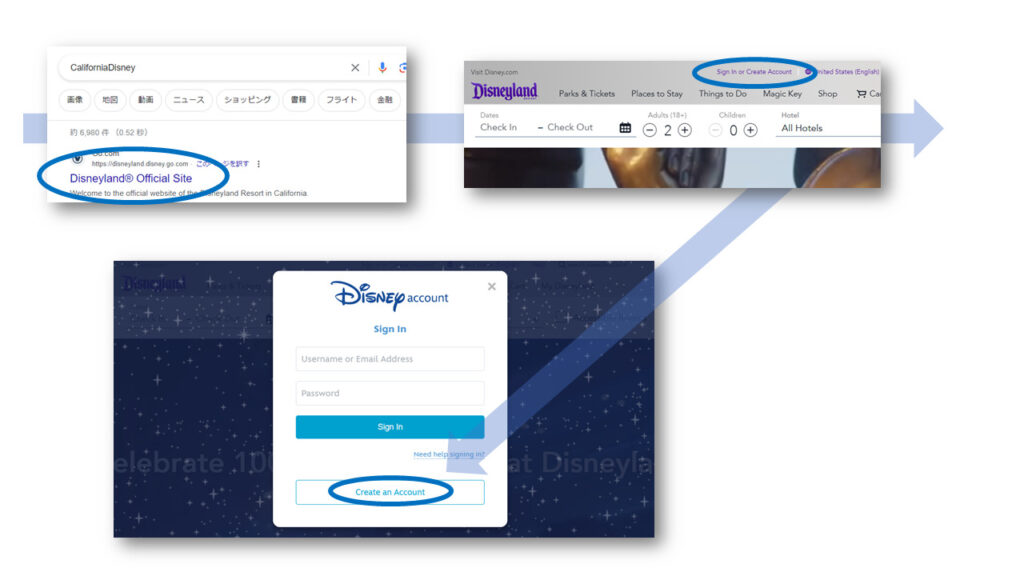
日本語で「カリフォルニアディズニー 公式サイト」などと検索するよりも、英語で検索したほうが確実に公式サイトにすぐたどり着くことができるので、ぜひ英語で検索してみてください。
ディズニーアカウント登録に必要な情報を入力し、完了!
登録する際に必要な情報が、画面上にフォームで表示されますので、一つひとつ英語で入力していきます。日本語翻訳画面でもできるかもしれませんが、うまくプルダウンが動作しない可能性などもあるため、画像も参考に、英語表示で頑張ってみましょう!
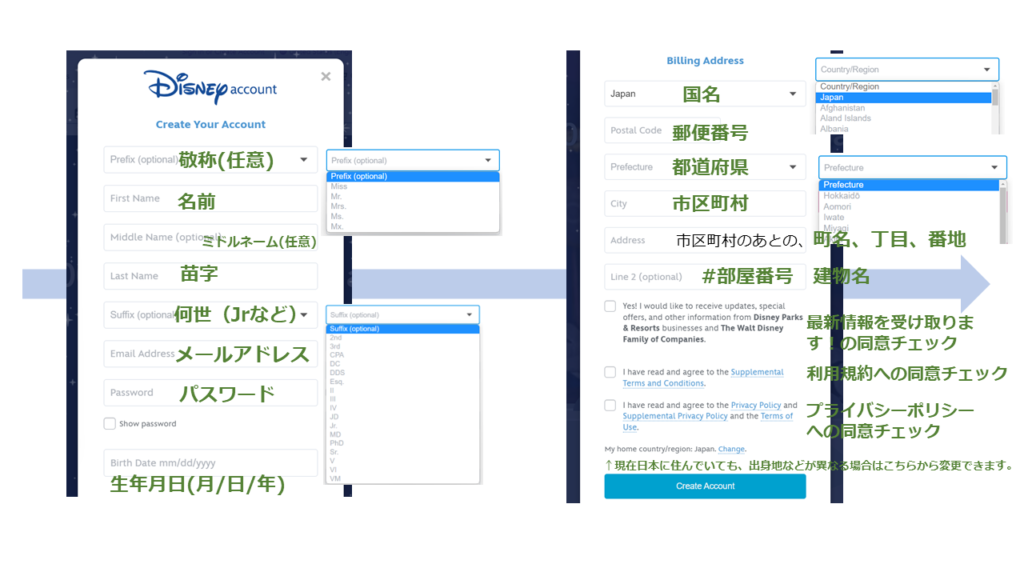
各種同意事項にチェックを入れて、「Create Account」を押せば、ディズニーアカウント作成が完了です!
カリフォルニアディズニー公式サイトにサインインしてみる
ディズニーアカウントを作成したら、次回から簡単にサインインすることができます。
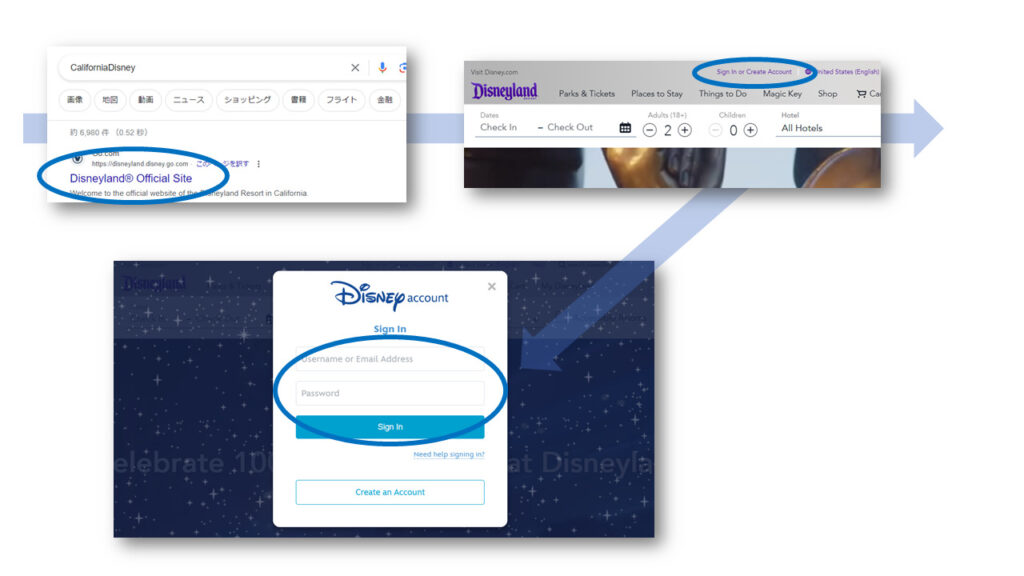
アカウント作成時の最初の手順で公式サイトにアクセスし、上部から今度はメールアドレス、パスワードを入れてサインインすればOKです!

カリフォルニアディズニーの公式サイトは、一度サインインしておくとかなりの期間サインインが継続されます。あえてサインアウトしない限り、次回アクセス時はもしかしたら、サインイン不要かもしれません!
余力があれば:クレジットカード情報も登録しよう!
カリフォルニアディズニー旅行の日程が近付くと、自身のアカウント上でパークチケットを購入したり、レストランの事前予約を行ったりする機会があるかと思います。アカウントを作成したついでに、余力があればクレジットカード情報をアカウントに登録しておきましょう!
アカウントにサインインしてプロフィールを開く
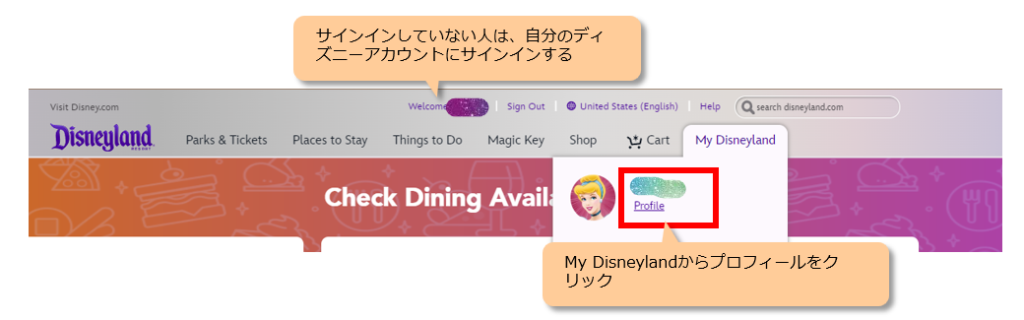
自分のプロフィールを開きます。
支払い方法の登録がメニューを開く
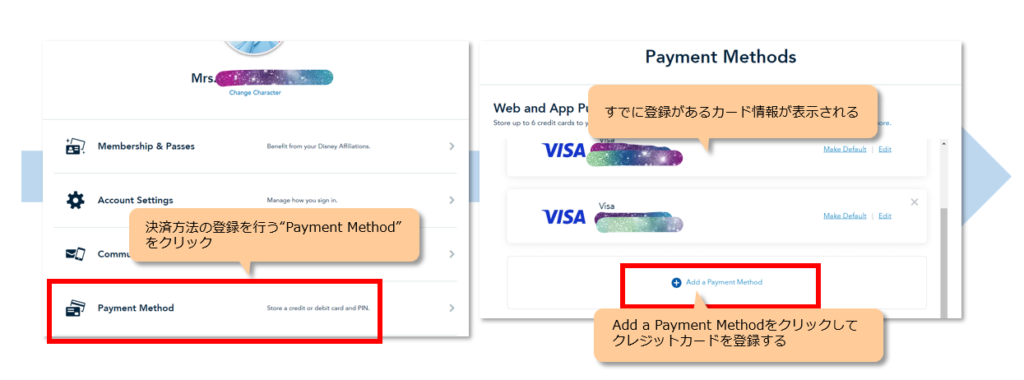
Payment Methodをクリックし、Add a Payment Methodを選択する。
カード情報と住所を登録して完了
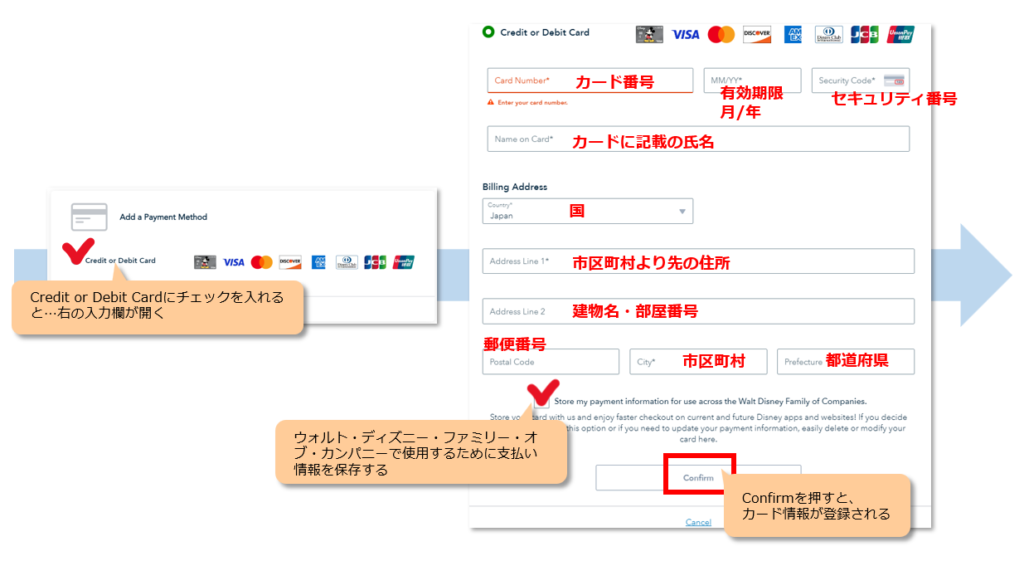
カード番号や住所などの登録を行い、保存するにチェックを入れて、Confirmで完了!
メインで使いたいカードの設定をしておくと安心
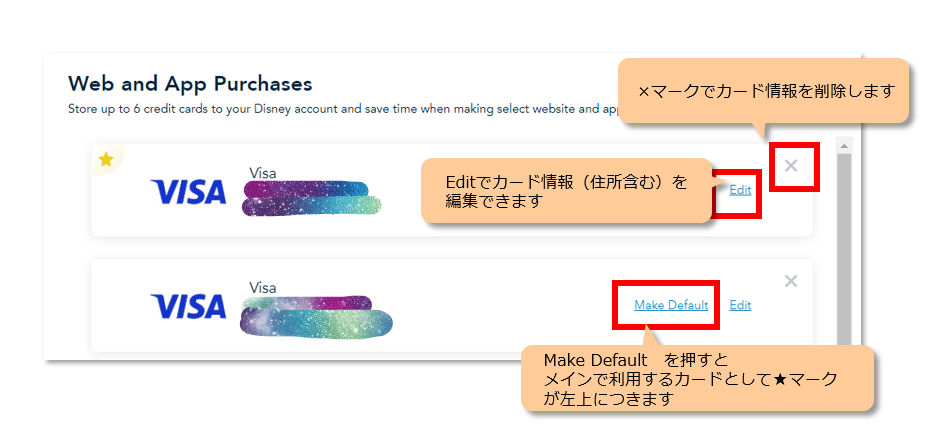
Make Defaultを押すと、各種予約の際に利用するメインカードとして登録できます。海外決済を行うカードは固定にしておいたほうが、あとで支払額の確認や二重請求の見直しなどを行う際に安心なので、メインカードを設定しておきましょう。

海外決済利用の場合、実際の予約時に“不正利用”として検知され、決済エラーになることがあります(結構頻度は高いようです)。そのため、クレカを複数登録しておいたほうが、実際の予約の際にエラーが出た場合の代替手段として利用できるので、安心です。
【さいごに】公式サイトにサインインできたら、公式アプリもぜひ!
カリフォルニアディズニーには、公式サイトのほか、公式アプリも存在します!こちらもかなり有用で、アプリなしでパークを楽しむのは難しいほどです!公式アプリでできることや使い方などは、こちらの記事で詳細にまとめていますので、ぜひ参考になさってくださいね!